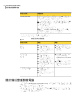Users Guide
定義磁碟機備份
1
在「首頁」或「任務」頁面上,按下「執行或管理備份」。
2
在「執行或管理備份」視窗中,按下「定義新項目」。
如果您尚未定義備份,「Easy Setup」對話方塊便會出現。
3
按下「備份我的電腦」,然後按「下一步」。
4
選取要備份的一或多部磁碟機,然後按「下一步」。
按住 Ctrl 選取多部磁碟機。
如果您沒有看到應該出現的磁碟機,請選取「顯示隱藏的磁碟機」。
5
如果顯示「相關的磁碟機」對話方塊,請設定適當的選項,然後按「下一步」。
否則,請跳至下一個步驟。
請參閱第 62 頁的「相關的磁碟機選項」。
6
選取要讓備份建立的復原點類型。
請參閱第 62 頁的「復原點類型選項」。
7
按「下一步」。
8
在「備份目的地」面板上,選取需要的選項。
請參閱第 63 頁的「備份目的地選項」。
您不可使用加密資料夾來作為備份目的地。您可以選擇加密備份資料,以防止
其他使用者存取。
9
(選擇性) 如果您要複製復原點,將其儲存在遠端位置以加強備份保護能力,請
執行下列動作:
■ 按下「新增」,然後選取「啟動外部複本」。
■ 如果您要在每次外接式外部複本目的磁碟機插入電腦時,讓復原點自動複
製到磁碟機,請選取「在我連接外接式外部複本目的磁碟機時提示我啟動
複本」選項。
■ 按下「瀏覽」尋找外部複本目的地。
■ 如果要新增第二個目的地,請按下「新增其他外部複本目的地」,然後指
定該目的地的路徑 (本機資料夾、網路路徑或 FTP 位址)。
■ 按下「確定」。
請參閱第 77 頁的「關於外部複本」。
10
按「下一步」。
11
在「選項」面板中,設定所要的復原點選項。
請參閱第 64 頁的「復原點選項」。
備份整部磁碟機
定義磁碟機備份
60